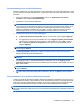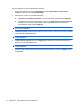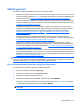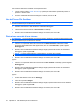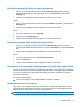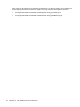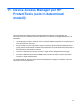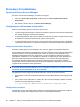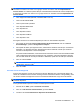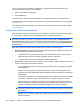HP ProtectTools User Guide - Windows XP, Windows Vista, Windows 7
Personalizzazione di un profilo di distruzione
Durante la creazione di un profilo di distruzione, viene specificato il numero di cicli di distruzione, quali
risorse si desidera includere nella distruzione, quali risorse confermare prima della distruzione e quali
escludere:
1. Avviare File Sanitizer e scegliere Impostazioni, fare clic su Impostazioni di sicurezza
avanzate, quindi scegliere Visualizza dettagli.
2. Specificare il numero di cicli di distruzione.
NOTA: Per ogni risorsa verrà eseguito il numero di cicli di distruzione selezionato. Ad esempio,
se si scelgono 3 cicli di distruzione, l'algoritmo che nasconde i dati verrà eseguito 3 volte. Se si
sceglie di eseguire il numero più elevato di cicli di distruzione di protezione, le operazioni di
distruzione potrebbero richiedere parecchio tempo. Tuttavia, maggiore è il numero di cicli di
distruzione specificato, minori sono le probabilità che i dati possano venire recuperati.
3. Selezionare le risorse che si desidera distruggere:
a. In Opzioni di distruzione disponibili, fare clic su una risorsa, quindi scegliere Aggiungi.
b. Per aggiungere una risorsa personalizzata, fare clic su Aggiungi opzione personalizzata,
quindi cercare o immettere il percorso del file o della cartella. Fare clic su Apri, quindi su
OK. In Opzioni di distruzione disponibili, fare clic sulla risorsa personalizzata, quindi
scegliere Aggiungi.
NOTA: Per rimuovere una risorsa dalle opzioni di distruzione disponibili, fare clic sulla risorsa,
quindi scegliere Elimina.
4. In Distruggi seguenti, selezionare la casella di controllo accanto a ciascuna risorsa che si
desidera confermare prima della distruzione
NOTA: Per rimuovere una risorsa dall'elenco di distruzione, fare clic sulla risorsa, quindi scegliere
Rimuovi.
5. Per proteggere i file o le cartelle dalla distruzione automatica, fare clic su Aggiungi in Non
distruggere seguenti, quindi cercare o immettere il percorso del file o della cartella. Fare clic su
Apri, quindi su OK.
NOTA: Per rimuovere una risorsa dall'elenco delle esclusioni, fare clic sulla risorsa, quindi
scegliere Elimina.
6. Al termine della configurazione del profilo di distruzione, fare clic su Applica, quindi scegliere
OK.
Personalizzazione di un profilo di eliminazione semplice
L'utilizzo del profilo di eliminazione semplice determina l'eliminazione standard di una risorsa ma non
la sua distruzione. Quando si personalizza un profilo di eliminazione semplice, è possibile specificare
quali risorse includere nell'eliminazione semplice, quali risorse confermare prima dell'esecuzione di
un'operazione di eliminazione semplice e quali risorse escludere dall'eliminazione semplice.
NOTA: Se si utilizza l'opzione di eliminazione semplice, è possibile eseguire occasionalmente la
pulizia dello spazio libero delle risorse che sono state eliminate manualmente o utilizzando il Cestino di
Windows.
Procedure di configurazione 73